怎么把电脑上的照片传到手机上 电脑上的图片传到手机上的方法
更新时间:2023-09-27 09:12:42作者:yang
怎么把电脑上的照片传到手机上,如今电脑和手机已经成为人们生活中不可或缺的工具,在电脑上保存着许多珍贵的照片,但有时我们希望能够将这些照片传输到手机上,以便随时随地欣赏和分享。怎样才能将电脑上的照片传到手机上呢?下面将介绍几种简单且实用的方法,方便您随时欣赏您的珍贵回忆。无论是使用数据线连接、通过云存储服务还是利用第三方应用程序,都能轻松实现这一目标。让我们一起来探索吧!
方法如下:
1.我们常用的方法就是使用数据线把手机和电脑连接起来,这种方法很好。传起图片来速度也较快。
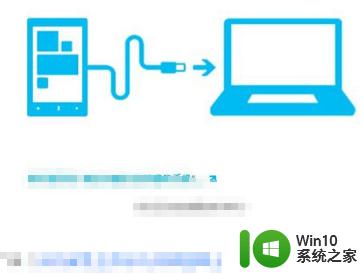
2.如果手边没有数据线,你可以借助WIFI登录QQ来传图片。把电脑上的图片传到手机上。

3.用电脑登录自己的QQ。
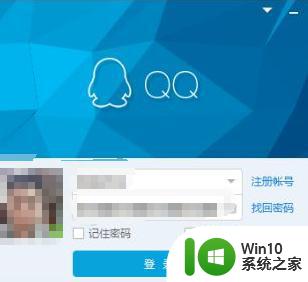
4.再用自己手机登录手机版QQ。但要注意手机如果使用WIFI的话,手机登录的QQ和电脑登录的是同一个IP。
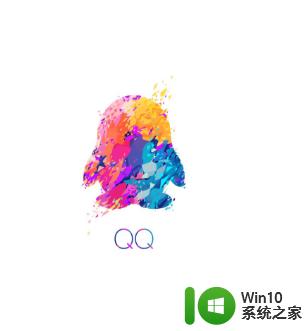
5.在联系人里面,有一个“我的设备”里面有“我的Android手机”。点击打开。
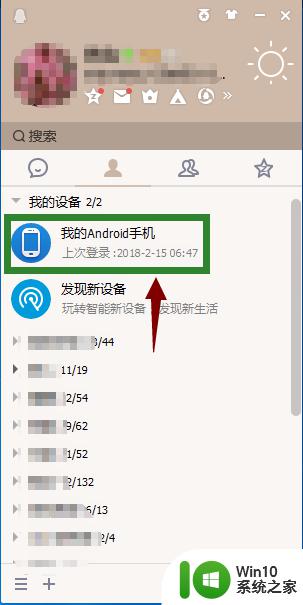
6.出现了一个手机和电脑互传照片的界面。直接把电脑上的图片拖拽到这个框里就可以,就能把电脑上的图片传到手机上。
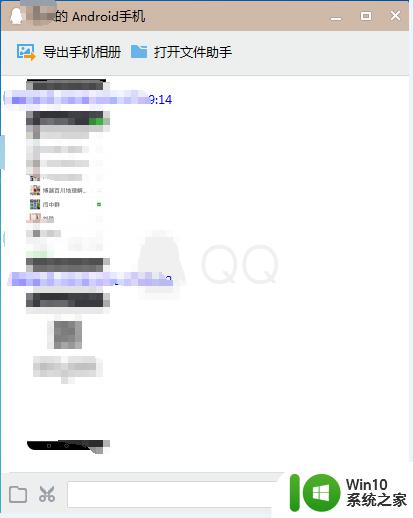
以上就是如何将电脑上的照片传输到手机的全部内容,如果您遇到此类问题,请按照小编的方法解决,希望这篇文章能对您有所帮助。
怎么把电脑上的照片传到手机上 电脑上的图片传到手机上的方法相关教程
- 怎么把手机的照片传到u盘里 手机照片如何导入U盘
- 蓝牙互传照片怎么传 怎么用蓝牙传照片到手机
- 电脑里的文件如何传到手机里面 如何利用云存储将电脑上的文件同步到手机上
- 怎么把switch的截图传到手机 switch截图发送到手机教程
- 手机怎么把照片变成蓝底 手机怎么把照片背景变成蓝色
- 电脑如何在图片上添加图片 怎么在一张图片上叠加图片
- 蓝牙连接上怎么传软件 蓝牙传送手机应用的技巧
- 苹果手机怎么把数据传输到新手机 苹果手机数据迁移教程
- qq在电脑上登录怎么用手机退出 电脑上登录的QQ怎么在手机上退出
- 手机上怎么弄证件照电子版 手机上如何制作免费的电子证件照
- 怎么一键删除苹果手机照片 怎么在苹果手机上一键删除所有照片
- 电脑连不了手机的个人热点 为什么电脑连不上手机热点 电脑无法识别手机热点的解决方法
- 全球债市遭抛售,恒指或创新高,马士基业绩超预期
- 高通骁龙8至尊版发布,性能媲美桌面处理器,决胜AI时代的关键!
- 高通骁龙8至尊版发布:二代自研CPU性能逆天,最强AI更像真人
- 一个印度人救了微软,另一个毁了IBM?探讨印度人在科技行业的影响力
微软新闻推荐
- 1 高通骁龙8至尊版发布:二代自研CPU性能逆天,最强AI更像真人
- 2 英特尔AMD史诗级合作,捍卫X86生态:两大巨头联手,颠覆传统CPU格局
- 3 微信消失在桌面了,怎么找回 微信桌面快捷方式消失怎么恢复
- 4 打印机的纸怎么放进去 打印机纸盒放纸技巧
- 5 onedrive开始菜单 Win10如何设置Onedrive开启和使用
- 6 台式电脑如何连接打印机设备打印 台式电脑如何设置本地打印机
- 7 惠普笔记本win11移动硬盘怎么用 win11系统移动硬盘插入后不显示
- 8 微软称每天有超过15000条恶意QR码信息被发送到教育目标,如何有效应对?
- 9 win10系统电脑没有wifi选项 Win10无线网络不显示解决方法
- 10 win7能看见的文件夹win10看不到 win7可以访问win10但win10无法访问win7
win10系统推荐
- 1 番茄家园ghost win10 32位官方最新版下载v2023.12
- 2 萝卜家园ghost win10 32位安装稳定版下载v2023.12
- 3 电脑公司ghost win10 64位专业免激活版v2023.12
- 4 番茄家园ghost win10 32位旗舰破解版v2023.12
- 5 索尼笔记本ghost win10 64位原版正式版v2023.12
- 6 系统之家ghost win10 64位u盘家庭版v2023.12
- 7 电脑公司ghost win10 64位官方破解版v2023.12
- 8 系统之家windows10 64位原版安装版v2023.12
- 9 深度技术ghost win10 64位极速稳定版v2023.12
- 10 雨林木风ghost win10 64位专业旗舰版v2023.12
系统教程推荐
- 1 蜘蛛侠:暗影之网win10无法运行解决方法 蜘蛛侠暗影之网win10闪退解决方法
- 2 win10玩只狼:影逝二度游戏卡顿什么原因 win10玩只狼:影逝二度游戏卡顿的处理方法 win10只狼影逝二度游戏卡顿解决方法
- 3 U盘装机提示Error 15:File Not Found怎么解决 U盘装机Error 15怎么解决
- 4 《极品飞车13:变速》win10无法启动解决方法 极品飞车13变速win10闪退解决方法
- 5 window7电脑开机stop:c000021a{fata systemerror}蓝屏修复方法 Windows7电脑开机蓝屏stop c000021a错误修复方法
- 6 win10桌面图标设置没有权限访问如何处理 Win10桌面图标权限访问被拒绝怎么办
- 7 win10打不开应用商店一直转圈修复方法 win10应用商店打不开怎么办
- 8 无线网络手机能连上电脑连不上怎么办 无线网络手机连接电脑失败怎么解决
- 9 win10错误代码0xc0000098开不了机修复方法 win10系统启动错误代码0xc0000098怎么办
- 10 笔记本win10系统网络显示小地球只有飞行模式如何恢复 笔记本win10系统网络无法连接小地球图标灰色